 Contenedores / remolques
Contenedores / remolques
Este módulo es el encargado de registrar contenedores así como administrar las funciones que se relacionan con estos. A continuación se listan las funciones que se pueden realizar:
- Registrar contenedores
- Ver el detalle de los contenedores
- Actualizar los datos de los contenedores
- Eliminar contenedores
- Configurar llantas para los contenedores
- Asignar uno o varios contenedores a una sucursal
 Registro de contenedores / remolques
Registro de contenedores / remolques
Como su nombre lo indica este módulo es el encargado de registrar los contenedores que serán utilizadas en el sistema.
Ejemplo:
Se desea registrar la contenedor con número económico 001 y una capacidad de 20 toneladas; para ello desplace el puntero al menú Administración/Contenedores/Agregar contenedor y después efectúe lo siguiente:
- En la casilla "número económico" introduzca el número 001.
- En la casilla "observaciones" introduzca "Capacidad de 20 TON."
- Introduzca los datos generales, modelo, placa, etc.
- Haga clic en el botón guardar.
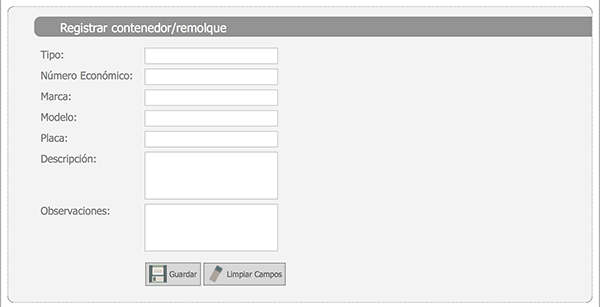
Registrar contenedor
 Administración de contenedores / remolques
Administración de contenedores / remolques
A continuación se muestra la pantalla de administración de contenedores y se listan cada una de las funciones que se pueden realizar en este módulo.
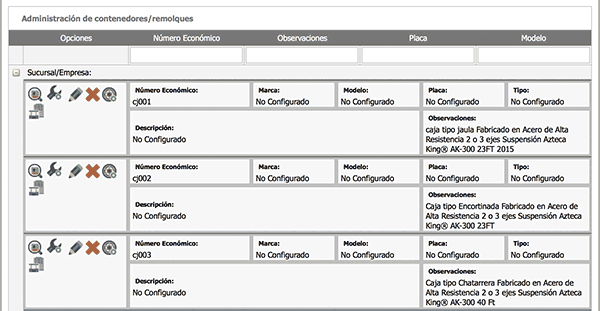
Administración de contenedores
![]() Consultar el detalle del contenedor
Consultar el detalle del contenedor
![]() Actualizar los datos del contenedor
Actualizar los datos del contenedor
![]() Configurar llantas para el contenedor
Configurar llantas para el contenedor
![]() Asignar contenedor a una sucursal
Asignar contenedor a una sucursal
Para acceder al módulo de administración de contenedores o a cualquiera de sus funciones descritas anteriormente haga lo siguiente:
- Desplace el puntero al menú Administración/Contenedores/Admón de contenedores.
 Consultar el detalle del contenedor
Consultar el detalle del contenedor
En este módulo se pueden consultar los detalles de los contenedores registradas en el sistema, tales como: a que empresa pertenece, número económico y las observaciones. Para consultar el detalle de un contenedor seleccione la contenedor que desea visualizar y haga clic en el icono consultar detalle de la contenedor.
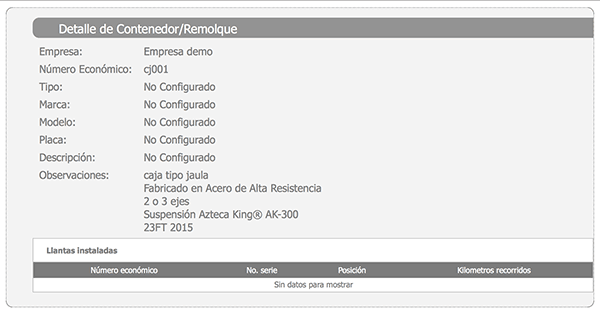
Consultar detalle de contenedor
 Actualizar contenedor
Actualizar contenedor
Cuando es necesario actualizar algún dato de la contenedor en este módulo se puede hacer; los datos que se pueden actualizar son: el número económico y las observaciones. Para actualizar un contenedor haga clic en el icono actualizar contenedor y efectúe lo siguiente:
- Modifique los datos que necesita cambiar.
- Haga clic en el botón guardar cambios.
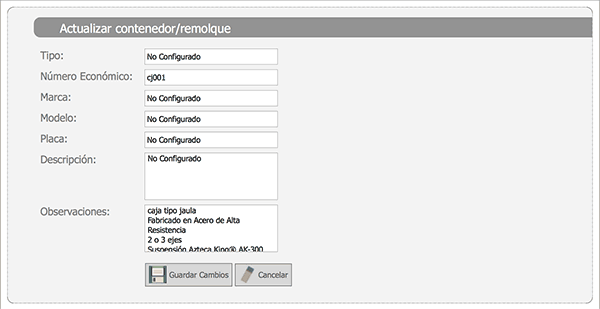
Actualizar contenedor
 Eliminar contenedor
Eliminar contenedor
Para eliminar un contenedor del sistema simplemente haga clic en dicho icono y acepte la confirmación para eliminarla. Este proceso oculta la contenedor y todos sus datos relacionados.
 Configurar llantas
Configurar llantas
En este módulo se pueden asignar, cambiar y quitar llantas a los contenedores; ya sea asignar llanta para uso, para refacción, o cambiar una llanta por otra.
La interfaz para asignar llantas a un contenedor se muestra en el siguiente gráfico.
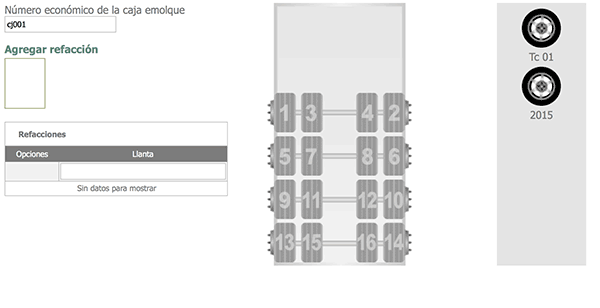
Interfaz para configurar llantas de un contenedor
Ejemplo:
Se tiene registrada la llanta con número económico 12355 (véase agregar llanta), y se quiere asignar a la posición 4 de la contenedor con numero económico 001. (Si hay una llanta en esa posición debe quitarla primero véase quitar llanta de un vehículo de la sección configurar llantas de un vehículo). Para ello haga clic en el icono configurar llanta y siga el mismo procedimiento para asignar una llanta a un vehículo (véase asignar llanta a un vehículo de la sección configurar llantas de un vehículo)
*Para asignar una llanta de refacción de un contenedor, siga el mismo procedimiento que se hace para un vehículo. (Véase asignar llanta de refacción a un vehículo de la sección configurar llantas de un vehículo).
*Para quitar una llanta de refacción de un contenedor, siga el mismo procedimiento que se hace para un vehículo. (Véase quitar llanta de refacción de un vehículo de la sección configurar llantas de un vehículo).
 Asignar contenedor a sucursal
Asignar contenedor a sucursal
Para asignar un contenedor una sucursal haga clic en el icono "asignar sucursal" y después efectúe lo siguiente:
- Seleccione la sucursal.
- Haga clic en el botón aceptar.
 Sucursales
Sucursales
En este módulo es posible registrar y administrar las sucursales en el sistema. Entre los datos que se registran están el nombre de la sucursal, descripción, encargado y contacto.
 Agregar sucursal
Agregar sucursal
Cuando en una empresa hay por lo menos una sucursal, ésta se puede registrar en el sistema; esto permite organizar la demás información por sucursales, ya sea un vehículo, un operador, etc.
Ejemplo:
Se desea registrar la sucursal "Oriente" con la descripción "Sucursal Administrativa", el encargado de dicha sucursal es el "Sr. Armando Pérez González" y el contacto es El "Sr. Alejandro Martínez". Para registrar esta sucursal desplace el puntero al menú Administración/Sucursales/Agregar sucursal y después efectúe lo siguiente:
- Introduzca el nombre "Oriente" en el campo sucursal
- Introduzca en el campo descripción lo siguiente: "Sucursal Administrativa".
- Introduzca el nombre "Sr. Armando Pérez González" en el campo responsable.
- En el campo contacto escriba el nombre "Sr. Alejandro Martínez".
- Introduzca los datos restantes.
- Haga clic en guardar.
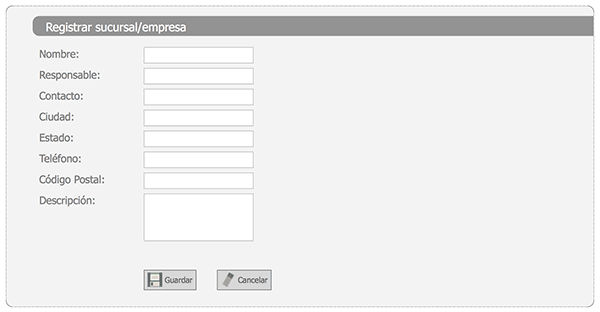
Agregar sucursal
 Administración de sucursales
Administración de sucursales
En el módulo de administración de sucursales es posible actualizar la información de las mismas, así como eliminarlas del sistema. Para acceder este módulo efectúe lo siguiente:
- Desplace el puntero al menú Administración/Sucursales/Admón de sucursales
A continuación se describen las funciones de este módulo.
![]() Actualizar los datos de la sucursal
Actualizar los datos de la sucursal
![]() Eliminar sucursal
Eliminar sucursal
 Actualizar sucursal
Actualizar sucursal
Cuando es necesario modificar los datos de alguna sucursal en este módulo se puede hacer dicha función. Para actualizar los datos de una sucursal haga clic en el icono actualizar sucursal y después efectúe lo siguiente:
- Modifique los datos que requiera.
- Haga clic en el botón guardar cambios.
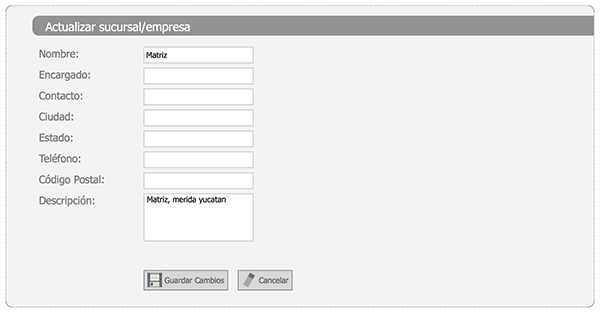
Actualizar sucursal
 Eliminar sucursal
Eliminar sucursal
En este módulo se eliminan las sucursales del sistema; al eliminarla del sistema la información de dicha sucursal se oculta. Para efectuar este proceso haga clic en el icono eliminar sucursal y acepte la confirmación que solicita el sistema.
 Operadores
Operadores
Este módulo cuenta con la capacidad de registrar operadores e información específica de los mismos. También es posible actualizar dicha información.
 Registrar operador
Registrar operador
La interfaz para agregar un operador cuenta con 5 secciones diferentes: Información General, licencias, cursos, observaciones y documentos. Para agregar un operador desplace el puntero al menú Administración/Operadores/Agregar operador y efectúe lo siguiente:
- Introduzca la sucursal a la que pertenece el operador. (Se despliegan las sucursales que están registradas) véase agregar sucursal.
- Introduzca los datos generales.
- Escriba el o los correos donde recibirá los mensajes de alerta.
- Haga clic en el botón guardar.
- Haga clic en cada una de las pestañas (licencia, cursos, observaciones, documentos), e introduzca los datos para cada sección. Al finalizar de introducir los datos en cada pestaña haga clic en el botón "agregar", esto es necesario para que los datos se registren.
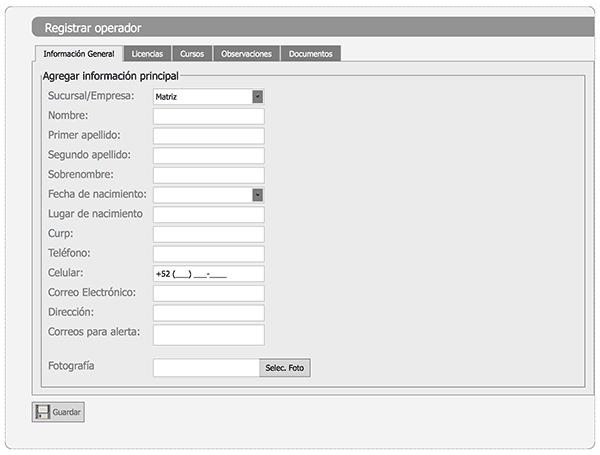
Registrar un operador (1)
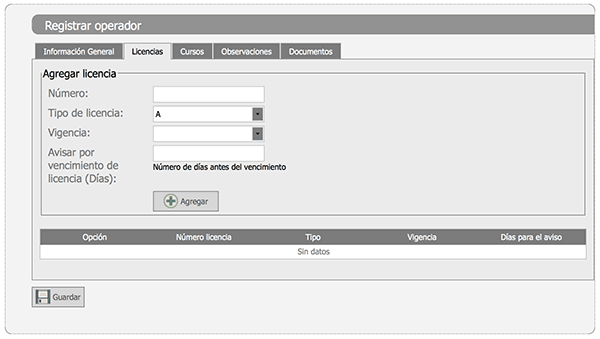
Registrar un operador (2)
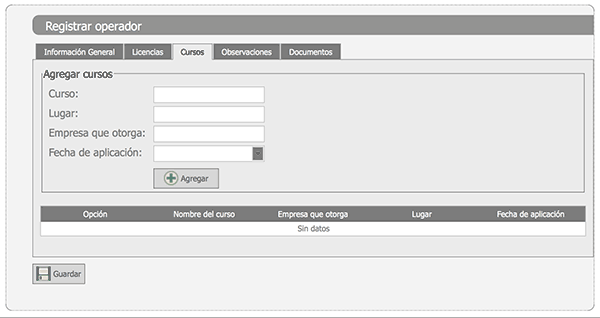
Registrar un operador (3)
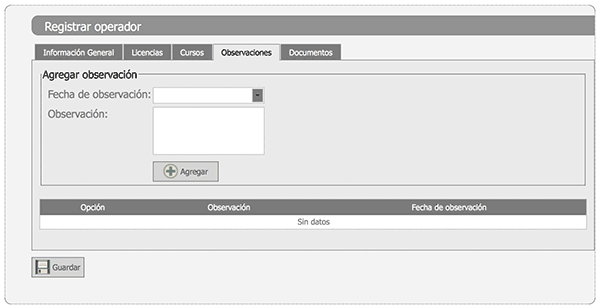
Registrar un operador (4)
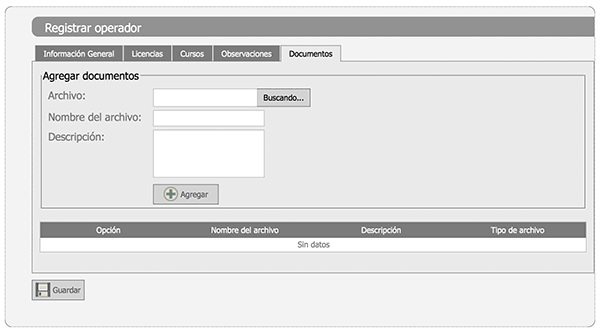
Registrar un operador (5)
 Administración de operadores
Administración de operadores
Este módulo permite actualizar la información general de los operadores así como agregar mas datos relacionados con licencias, cursos, observaciones ,etc.
Para acceder a este módulo y poder actualizar los datos de un operador desplace el puntero al menú Administración/Operadores/Admón de operadores, haga clic en el icono actualizar operador y efectúe lo siguiente:
- Modifique la información necesaria de los datos generales del operador.
- Haga clic en el botón guardar cambios.
Si necesita agregar más información, simplemente haga clic en la pestaña que requiera y siga el procedimiento de la sección anterior. (Véase agregar operador).
 Llantas
Llantas
Este módulo es el encargado de registrar y administrar los datos generales de las llantas; por ejemplo: Marca, modelo, número económico, costo, fecha de compra, entre otros. También es posible actualizar sus datos y asignarlas a una sucursal.
 Registro de llantas
Registro de llantas
Para administrar las llantas es necesario registrar sus datos generales en el sistema. En este módulo es posible registrarlas. Para acceder y registrar una llanta desplace el puntero el menú Administración/Llantas/Agregar llanta y efectúe lo siguiente:
- Introduzca los datos generales de la llanta. (Núm. económico, num. de serie, marca, etc.)
- Haga clic en el botón guardar.
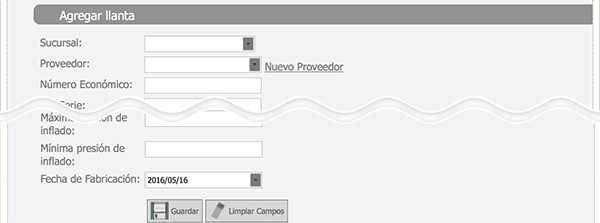
Registrar llanta
 Administración de llantas
Administración de llantas
En esta sección es posible editar los datos de las llantas así como asignarlas a una sucursal. Para acceder a este módulo desplace el puntero al menú Administración/Llantas/Admón de llantas. A continuación se muestra la interfaz del módulo y se listan sus funciones.
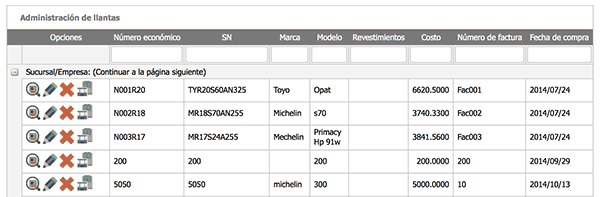
Administración de llantas
![]() Consultar detalle de la llanta
Consultar detalle de la llanta
![]() Actualizar llanta
Actualizar llanta
![]() Eliminar llanta
Eliminar llanta
![]() Cambiar llanta de sucursal
Cambiar llanta de sucursal
 Consultar detalle de la llanta
Consultar detalle de la llanta
Para consultar el detalle de una llanta simplemente haga clic en el icono consultar detalle de la llanta.
 Actualizar llanta
Actualizar llanta
Para actualizar los datos generales de la llanta haga clic en el icono actualizar llanta y efectúe lo siguiente:
- Modifique los datos que requiera.
- Haga clic en el botón guardar cambios.
 Eliminar llanta
Eliminar llanta
Para eliminar una llanta haga clic en el icono eliminar llanta y acepte la confirmación que pide el sistema haciendo clic en el botón sí.
 Cambiar llanta de sucursal
Cambiar llanta de sucursal
Para cambiar una llanta de sucursal haga clic en el icono "cambiar llanta de sucursal" y efectúe lo siguiente:
- Elija la sucursal a la cual va asignar la llanta.
- Haga clic en el botón aceptar.
 Servicios
Servicios
El módulo de servicios es el encargado de definir y configurar los servicios que se monitorean en el sistema, como cambio de batería, revisión de frenos, etc. La configuración se divide en dos secciones: configuración para tipos de vehículos (véase agregar parámetro para tipos de vehículos) y para vehículos (véase agregar parámetro para vehículos. Este módulo cuenta con un conjunto de servicios pre-cargados con sus respectivas imágenes de identificación, los cuales se pueden configurar de acuerdo a sus requerimientos; también es posible agregar nuevos servicios y actualizarlos.
 Agregar servicio
Agregar servicio
Para agregar un servicio desplace el puntero al menú Administración/Servicios/Agregar servicio y después efectúe lo siguiente:
- Escoja el tipo de servicio e introduzca el nombre y la descripción del servicio.
- Escoja la imagen para el servicio.
- Haga clic en el botón guardar.
 Administración de servicios
Administración de servicios
En este módulo es posible ver el detalle de los servicios, actualizarlos y eliminarlos. Para acceder a este módulo desplace el puntero al menú Administración/Servicios/Admón de servicios.
A continuación se muestra la interfaz del módulo y se listan sus funciones.
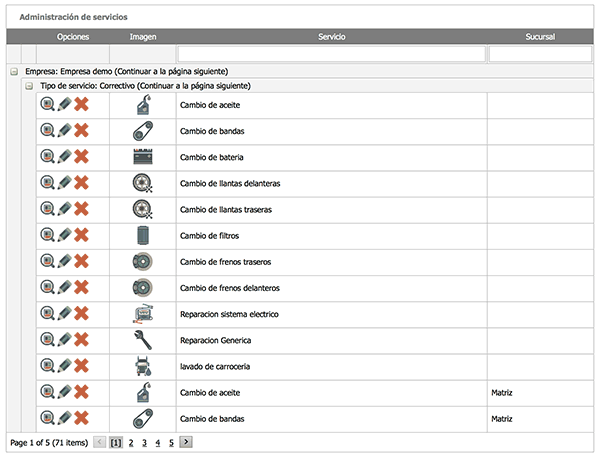
Administración de servicios
![]() Consultar detalle de servicio
Consultar detalle de servicio
![]() Actualizar servicio
Actualizar servicio
![]() Eliminar servicio
Eliminar servicio
 Consultar detalle de servicio
Consultar detalle de servicio
Para consultar el detalle de un servicio haga clic en el icono consultar detalle de servicio. (El sistema muestra el detalle del servicio).
 Actualizar servicio
Actualizar servicio
Para actualizar un servicio haga clic en el icono actualizar servicio y efectúe lo siguiente:
- Modifique los datos que requiera. (Cambiar imagen, modificar tipo de servicio, servicio, descripción).
- Haga clic en el botón guardar cambios.
 Eliminar servicio
Eliminar servicio
Para eliminar un servicio haga clic en el icono eliminar servicio y acepte la confirmación del sistema haciendo clic en el botón sí.
 Configurar parámetros para mantenimiento
Configurar parámetros para mantenimiento
Para configurar el parámetro de vehículos puede acceder desplazando el puntero al menú Administración/Servicios/Agregar parámetros para vehículos y después siga el procedimiento de la sección parámetros de servicio (véase definir parámetros de servicio)
 Configurar parámetros para tipo de vehículo
Configurar parámetros para tipo de vehículo
La configuración de los parámetros a los tipos de vehículos, permiten establecer una configuración general para un grupo de vehículos que tienen características en común, ligero a gasolina, pesado a diésel, etc.
Ejemplo:
Se desea configurar el servicio revisión de frenos cada 3000 kms. para los tipos de vehículo "ligero a gasolina < 2722 kg" y que el mensaje de aviso sea 100 kms. antes del vencimiento; para ello desplace el puntero al menú Administración/Servicios/Agregar parámetro para tipos de vehículos y después efectúe lo siguiente:
- Seleccione el tipo de vehículo "ligero a gasolina < 2722 kg".
- Seleccione el servicio "revisión de frenos".
- En el campo "Frecuencia del servicio" introduzca el valor "3000".
- En el campo "Alerta para servicio" introduzca el valor "100".
- Haga clic en el botón guardar.
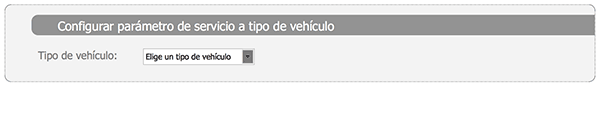
Configurar parámetro de servicio a tipo de vehículo (1)
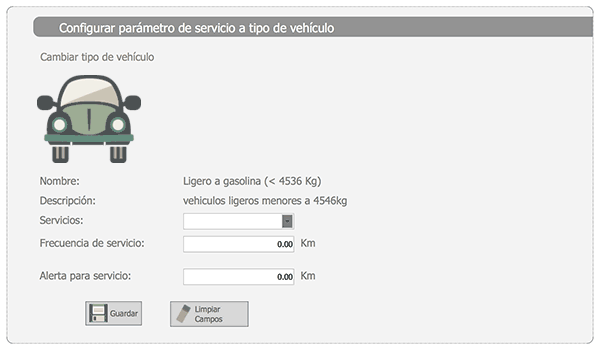
Configurar parámetro de servicio a tipo de vehículo (2)
 Tipo de servicios
Tipo de servicios
En esta sección es posible consultar, actualizar o registrar tipo de servicio que se requiera, ya sea correctivo, preventivo, etc.
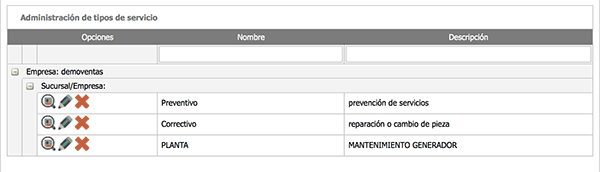
Configurar parámetro de servicio a tipo de vehículo (2)